 Adobe
Adobe
Adobe Photoshop est l’éditeur de photos incontournable depuis des décennies, et c’est facilement l’un des meilleurs éditeurs de photos sur le marché. Mais cela ne signifie pas que Photoshop est pour tout le monde, et il existe de nombreux logiciels de retouche photo qui le surpassent en termes d’abordabilité ou de fonctionnalités, ou apportent simplement quelque chose de nouveau à la table.
Que rechercher une alternative à Photoshop
Voici quelques éléments généraux à surveiller lorsque vous envisagez un autre éditeur d’images. Nous ne recherchions pas des programmes qui correspondent parfaitement à Photoshop, mais ils devaient tout de même répondre à des critères pour valoir la peine d’être inclus.
Les fonctionnalités : Les besoins d’édition de chaque personne sont différents, mais peu importe, le programme vers lequel vous passez doit toujours fournir les basiques, même s’il se concentre sur la simplicité. La plupart des éditeurs de photos de bureau proposent des effets, un redimensionnement, un rognage et un réglage des couleurs et se trouvent dans chaque programme de cette liste. Bien sûr, Photoshop inclut bien plus que cela, mais ce sont les fonctionnalités qu’un programme doit même prendre en compte. Modification de fichiers RAW : Les fichiers RAW sont souvent utilisés en photographie car ils ne compressent pas la qualité des photos. Ils capturent plus de détails, permettant plus de liberté dans le processus d’édition. Si vous êtes photographe, vous voudrez certainement avoir la possibilité de modifier ces fichiers, nous nous sommes donc assurés que chaque programme de cette liste puisse les gérer. Compatibilité Photoshop : Si vous utilisez Photoshop depuis des années, il y a de fortes chances que vous ayez beaucoup de vieux projets que vous ne voulez pas perdre. Heureusement, de nombreux éditeurs de photos haut de gamme peuvent accepter les fichiers de projet Photoshop (ou les fichiers.PSD), afin que vous ne perdiez aucun projet. Nous noterons en particulier les programmes qui acceptent ces fichiers. Performances : Lorsqu’il s’agit de fonctionnalités avancées, il est facile de ralentir les performances d’un ordinateur lors de la retouche photo. C’est inévitable, mais nous nous sommes tout de même assurés que les programmes que nous avons inclus ici sont optimisés pour réduire les problèmes de performances. Plateformes : Photoshop était disponible sur Windows et macOS, avec une version iPadOS largement identique. Sur cette note, nous avons principalement recherché des remplaçants sur ces plates-formes, mais certains des programmes ici sont également disponibles sur d’autres plates-formes comme Linux. Tarifs : Qu’il s’agisse d’un achat unique ou d’un abonnement comme Photoshop, vous devez savoir combien vous avez à débourser pour votre nouvel éditeur. Nous allons tout détailler pour chaque programme, mais nous avons également des options gratuites ici si vous avez un budget limité.
Le meilleur dans l’ensemble : Affinity Photo (Windows/macOS/iPadOS)
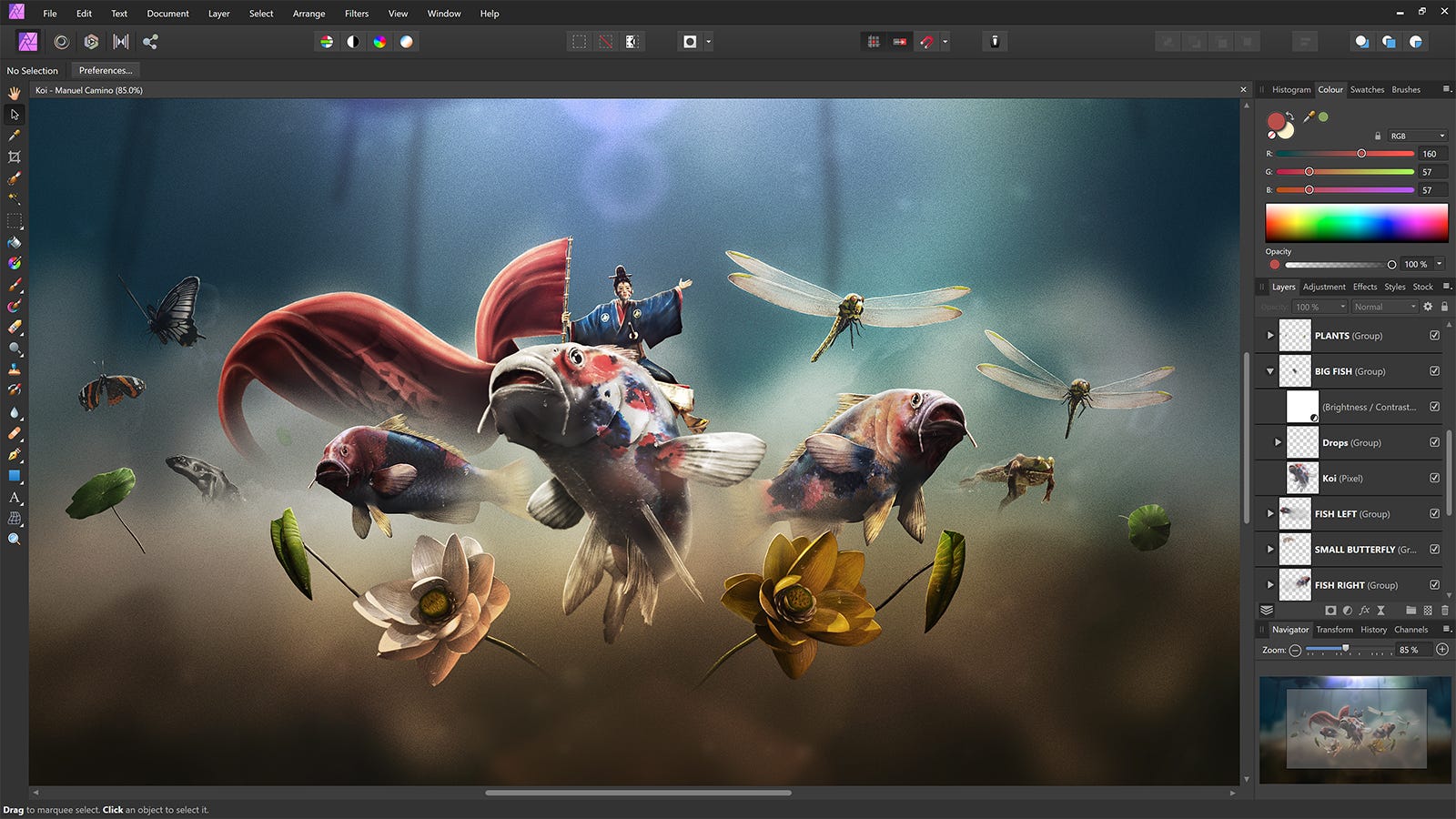 Serif
Serif
Bien qu’il y ait certainement des plaintes à formuler à propos de Photoshop, en fin de compte, c’est toujours un excellent éditeur de photos complet. La conception du programme facilite l’accès aux divers outils, et cela fonctionne très bien, que vous créiez des compositions, peaufiniez une photo ou même dessiniez. Donc, si vous ne voulez pas vous éloigner trop de ce qui rend Photoshop génial, alors Affinity Photo est fait pour vous.
Il ne faut que quelques minutes à un utilisateur de Photoshop pour se familiariser avec Affinity Photo. Des fonctionnalités à la conception, les programmes sont très similaires. Si Photoshop a une fonctionnalité, Affinity Photo le fait probablement aussi, ce qui en fait un choix facile, que vous soyez novice en retouche photo ou que vous utilisiez Photoshop depuis des années et que vous ne vouliez pas passer des semaines à apprendre un nouveau programme. Vous pouvez également charger des fichiers Photoshop dans Affinity Photo pour une transition encore plus fluide.
Ne laissez pas cela vous tromper en pensant qu’Affinity Photo n’est qu’une copie conforme : Affinity parvient à créer beaucoup de petits, modernes touche au programme qui le rend frais par rapport à Photoshop. L’interface utilisateur est plus colorée, il existe des aperçus d’édition en direct (vous savez donc ce qu’un certain effet fera avant de l’utiliser), et même quelque chose d’aussi simple que de déplacer une image sur la toile est plus fluide. Affinity Photo est sorti en 2015, il présente donc tous les avantages que vous attendez d’un programme plus moderne tout en conservant tous les outils puissants de Photoshop.
Le dernier avantage d’Affinity Photo par rapport à Photoshop est qu’il ne coûte que un achat unique de 49,99 $ au lieu d’un abonnement. C’est juste pour la version de bureau, cependant, la version iPadOS ne coûte que 19,99 $. Vous devrez payer pour les deux individuellement si vous avez besoin de toutes les plates-formes.
Le meilleur pour les utilisateurs de Windows : Corel PaintShop Pro 2021 (Windows)
 Corel
Corel
PaintShop Pro est un autre éditeur de photos avancé après la couronne de Photoshop. Il offre des fonctionnalités uniques par rapport au géant appartenant à Adobe et est conçu à partir de zéro spécifiquement pour Windows. Il couvre naturellement les bases que vous attendez et peut également gérer les fichiers de projet Photoshop. Il existe des outils d’édition alimentés par l’IA, des améliorations à une touche pour la photographie et des outils complets pour le dessin et la conception graphique.
PaintShop Pro offre une grande polyvalence avec le nombre d’outils qu’il fournit et permet de s’assurer qu’il peut couvrir tous vos besoins d’édition d’images, que vous cherchiez à approfondir ou simplement à faire quelques ajustements rapides. Vous voulez peaufiner parfaitement une photo HDR ? Vous pouvez le faire ou simplement utiliser des améliorations automatiques pour vous éviter les tracas.
Il existe même plusieurs modes intégrés dans PaintShop que vous pouvez basculer entre différents niveaux de complexité d’édition. Ceux-ci changent l’apparence du programme pour limiter le nombre d’outils visibles-inutile d’être submergé par toutes les options proposées par le programme si vous faites juste quelque chose de simple. C’est un moyen intéressant de gérer la longue liste de fonctionnalités qu’offre un éditeur avancé comme celui-ci et donne à PaintShop une identité unique par rapport à ses concurrents.
PaintShop Pro 2021 coûte un achat unique de 79,99 $.
La meilleure option gratuite : GIMP (Windows/macOS/Linux)
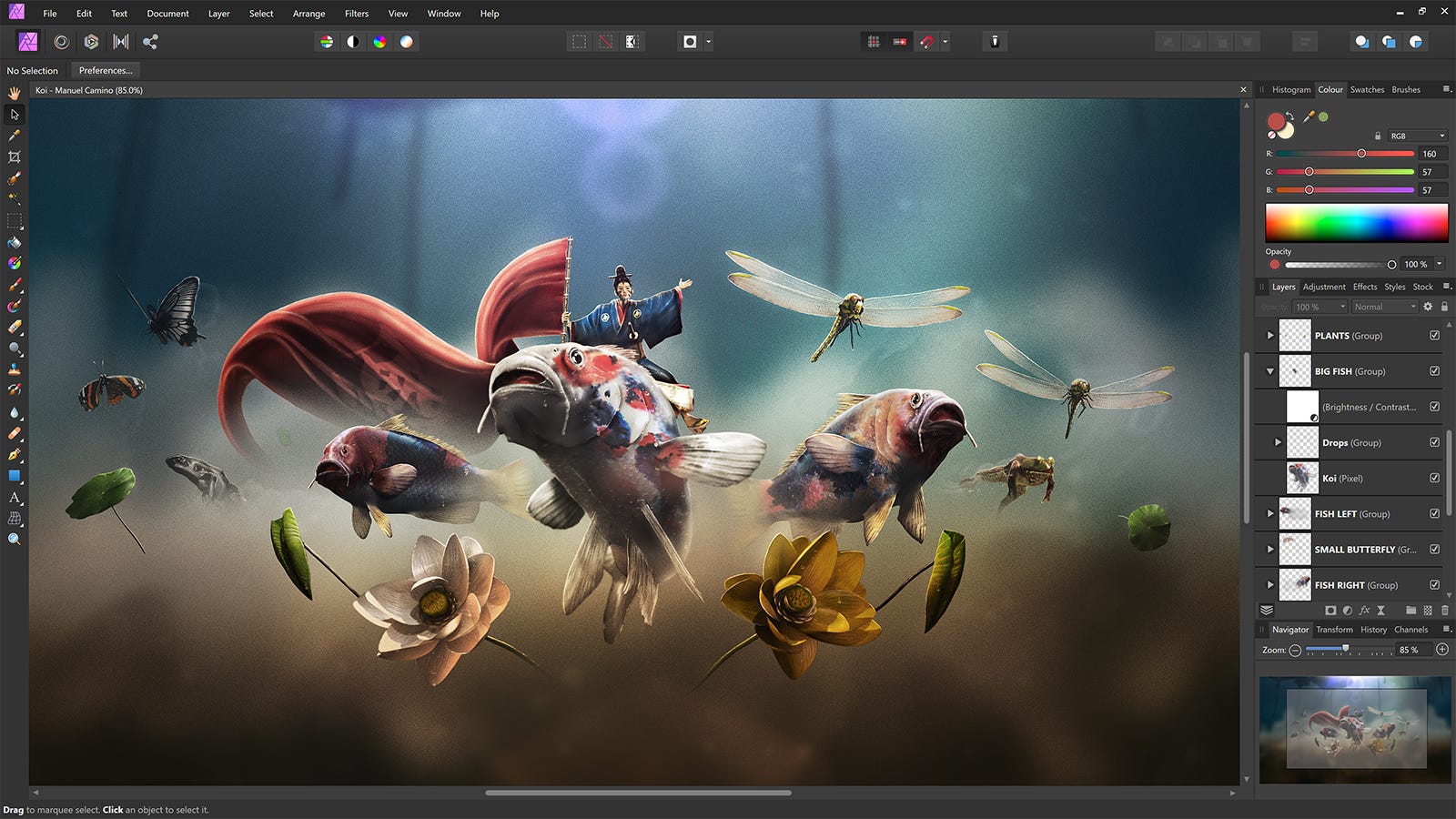 L’équipe GIMP
L’équipe GIMP
GIMP est peut-être l’éditeur de photos le plus connu ici. GIMP est open source, ce qui signifie que toute personne possédant le savoir-faire technique peut ouvrir son code source, modifier des éléments et l’expédier à d’autres utilisateurs. Il existe de nombreux modules complémentaires et plugins tiers qui étendent l’utilitaire du programme, mais même si vous n’y touchez pas, de nombreux outils haut de gamme sont toujours intégrés par défaut à GIMP.
Vous peut utiliser divers pinceaux (y compris ceux personnalisés de Photoshop) pour dessiner, rogner, couper et mélanger des photos à votre guise et affiner les couleurs, le tout dans ce programme entièrement gratuit. Son support tiers ne fait que renforcer GIMP-c’est toujours un concurrent incroyablement fort à lui seul. Si vous recherchez une excellente alternative gratuite à Photoshop, GIMP est fait pour vous.
Le meilleur pour les utilisateurs Mac : Pixelmator Pro (macOS/iOS)
 Équipe Pixelmator
Équipe Pixelmator
Bien que de nombreux programmes dont nous avons parlé soient disponibles sur macOS, aucun d’entre eux sont spécialement conçus pour cela. Ils fonctionneront très bien sur une machine Apple, bien sûr, mais en même temps, vous pouvez utiliser Pixelmator à la place, ce qui vous semblera plus à l’aise dans l’écosystème Apple. La conception de Pixelmator est conçue pour s’adapter à l’esthétique d’Apple et est conçue pour être aussi facile à utiliser que possible tout en conservant les outils puissants dont vous avez besoin. De l’édition vectorielle à la peinture numérique, Pixelmator propose toutes les options d’édition d’images que vous souhaitez de la manière la plus concise possible.
Pixelmator Pro peut gérer les fichiers.PSD et coûte un achat unique de 39,99 $ sur macOS. La version iOS est disponible sur iPhone et iPad, ne coûte que 4,99 $ et simplifie les fonctionnalités et la conception de l’application pour mieux fonctionner sur les appareils mobiles.
Le meilleur pour l’automatisation : Luminar AI (Windows/macOS)
 Skylum
Skylum
La retouche photo est un travail qui prend beaucoup de temps, alors pourquoi ne pas l’automatiser pour vous épargner la peine ? C’est ce que propose Luminar : une suite complète d’outils de retouche photo entièrement alimentés par l’IA. Ceux-ci vous permettent de remplacer le ciel, d’affiner les couleurs et de supprimer les imperfections d’un visage d’un simple clic de souris, et cela ne fait qu’effleurer la surface. Cela vous enlève un certain contrôle sur les détails les plus fins, mais les outils proposés ici offrent toujours une bonne personnalisation pour personnaliser les modifications. Que vous souhaitiez compléter vos modifications par l’automatisation ou que Luminar fasse tout pour vous, c’est un outil formidable et unique pour tout éditeur.
Luminar AI coûte un achat unique de 79,99 $. Cela inclut à la fois l’application de bureau et les plug-ins pour Adobe Photoshop qui implémentent de nombreuses fonctionnalités de Luminar dans Photoshop. L’application de bureau peut accepter les fichiers.PSD.
La meilleure option multiplateforme : Fotor (Windows/macOS/Android/iOS/Web)
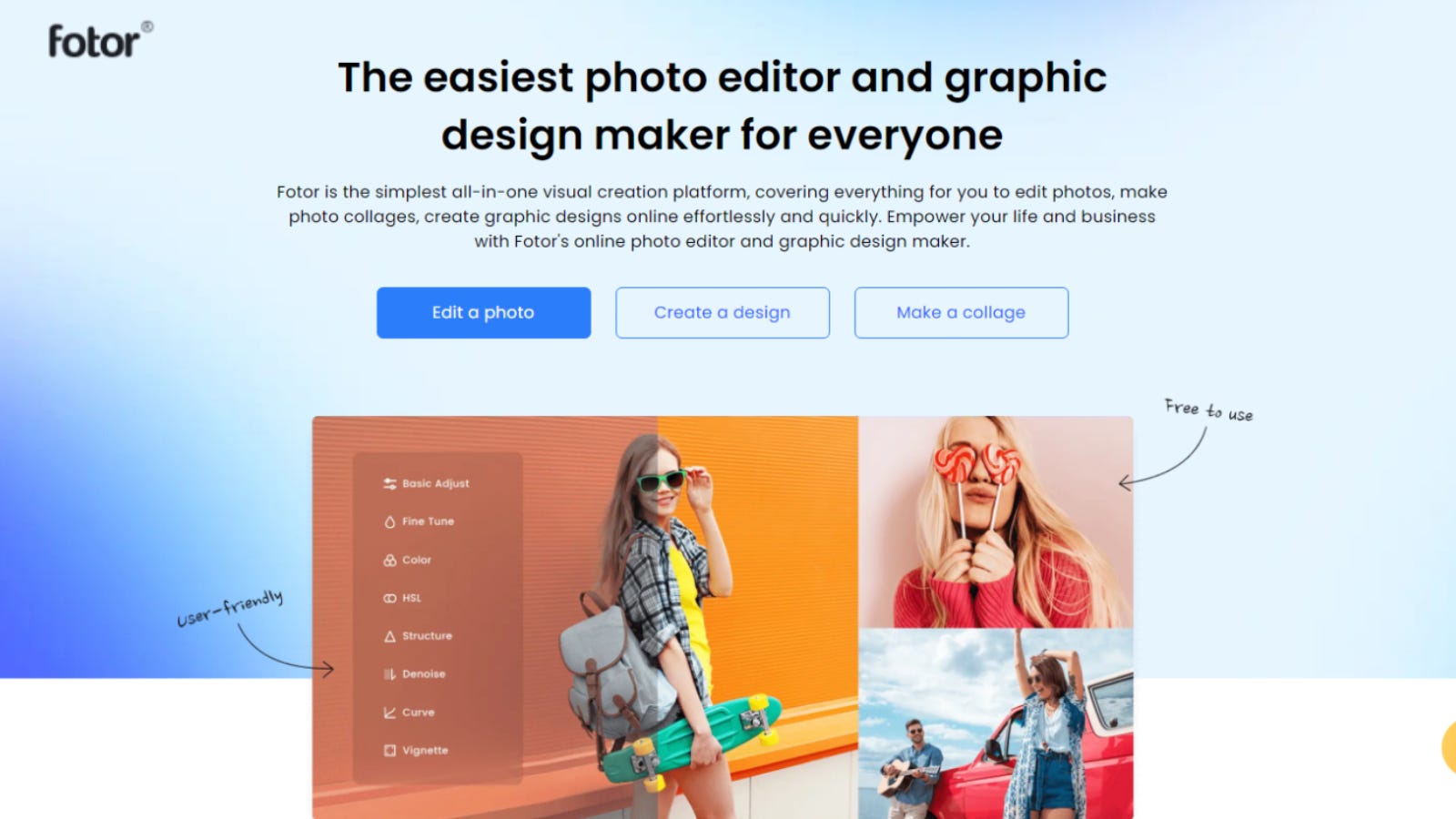 Everimaging
Everimaging
Tout le monde n’a pas besoin d’un éditeur de photos entièrement équipé. Si vous êtes un amateur, vous encombrer d’un éditeur avancé peut compliquer vos modifications sans apporter de nombreux avantages par rapport à quelque chose de simple. C’est ici que Fotor excelle. Fotor est un éditeur mobile, Web et de bureau doté d’une interface utilisateur rapide ainsi que d’outils d’édition simples mais puissants.
Il existe un outil de suppression d’arrière-plan intégré, des améliorations en un clic, des effets prédéfinis et une vaste collection de modèles de conception et de photos d’archives pour stimuler votre créativité. Si vous souhaitez adopter une approche plus pratique, il existe encore des outils approfondis avec lesquels vous pouvez jouer pour obtenir ce look parfait. C’est un outil fantastique pour les photographes en particulier, mais il a toujours des avantages lors de la création de designs et de compositions.
En plus de cela, Fotor est disponible sur une tonne de plates-formes, vous ne serez donc jamais trop loin de il. Les fonctionnalités sont pour la plupart les mêmes sur différents appareils (notamment, l’édition de fichiers RAW n’est disponible que sur Windows et macOS), vous pouvez donc facilement reprendre là où vous vous étiez arrêté, quel que soit l’appareil que vous avez avec vous. Peu importe, que vous soyez dans le navigateur ou sur votre téléphone, Fotor propose des outils d’édition incroyables. Bien qu’il ne prenne pas en charge les fichiers.PSD, si vous venez d’un autre éditeur, la transition peut signifier la perte de projets.
L’utilisation de Fotor est gratuite, mais il y aura des publicités, et vous n’en aurez pas. accès au dissolvant d’arrière-plan, aux effets de beauté ou aux images de stock. Si vous souhaitez vous débarrasser des publicités et accéder à tous les outils, vous aurez besoin de Fotor Pro, qui coûte 8,99 $ par mois ou 39,99 $ par an. Vous devez vous inscrire à Fotor Pro + pour les images de stock, qui coûte 19,99 $ par mois ou 89,99 $ par an. Ces abonnements s’appliquent à toutes les plateformes sur lesquelles Fotor est disponible, donc une fois que vous commencez à payer pour une plateforme, les fonctionnalités se débloquent également sur les autres.
Le meilleur éditeur d’applications Web : Pixlr
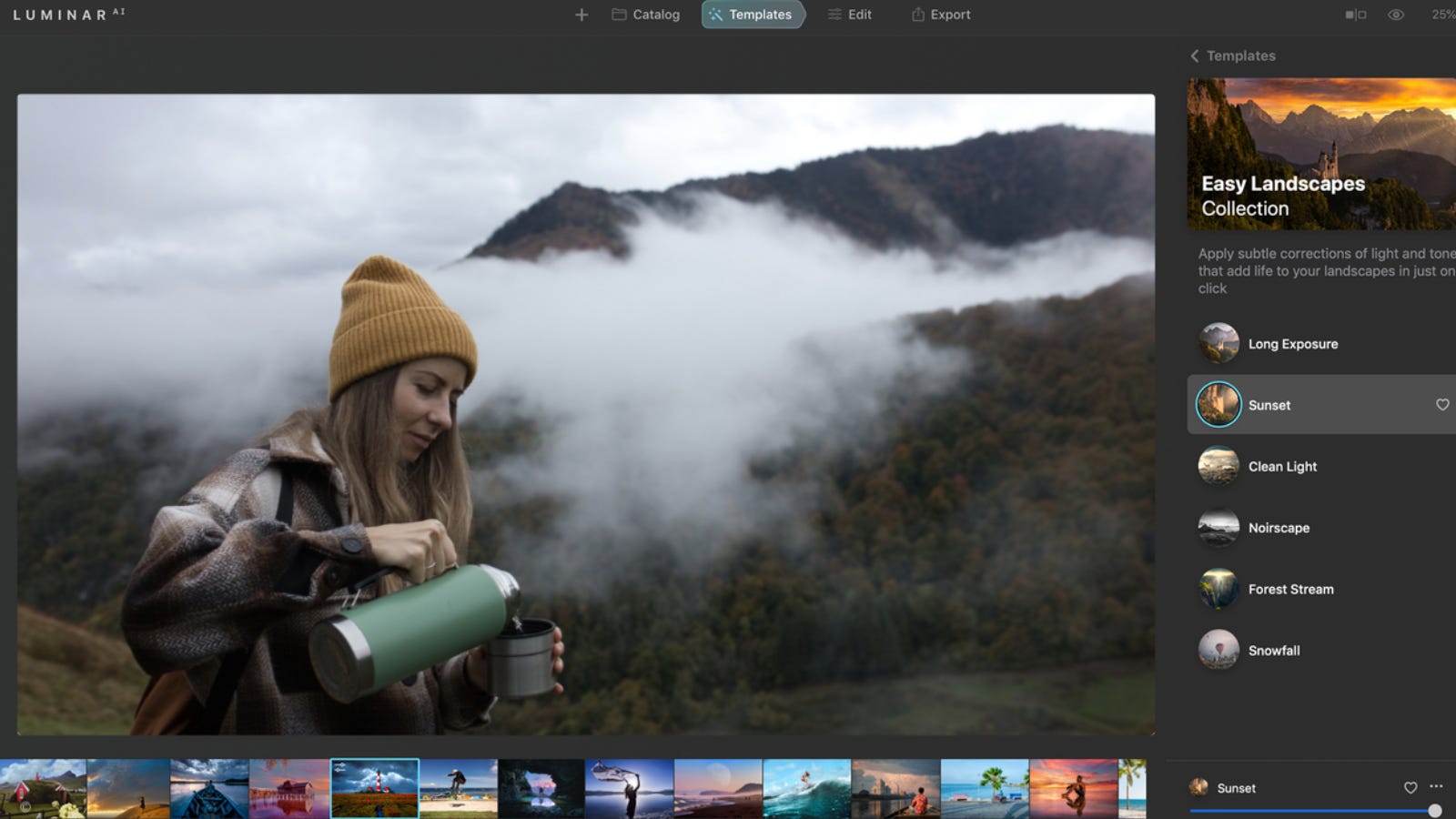 Pixlr
Pixlr
Au fil du temps, les outils Web deviennent de plus en plus viables, et Pixlr en est un excellent exemple. Pixlr est un éditeur de photos entièrement basé sur un navigateur qui synchronise votre travail sur tous les appareils et fonctionne étonnamment bien pour ce qu’il est. Les outils sont aussi rapides et réactifs que ce que vous attendez d’un logiciel installé localement, et bien que les outils ne soient pas aussi complets que les éditeurs plus avancés, c’est toujours plus que suffisant pour créer de superbes modifications. Vous pouvez également ouvrir.PSD dans Pixlr, afin de pouvoir effectuer une transition en toute sécurité à partir d’autres outils d’édition.
Pixlr est gratuit, mais il y aura des publicités, la résolution est maximale de 4096 x 4096 et la version gratuite La version verrouillera certains outils d’édition avancés tels que l’éditeur de bokeh. Pixlr Premium, cependant, supprime les publicités, accorde l’accès à tous les outils d’édition et augmente la résolution maximale jusqu’à 8196 x 8196 pour 7,99 $ par mois ou 59 $ par an.
Le meilleur pour le dessin : Krita (Windows/macOS/Linux)
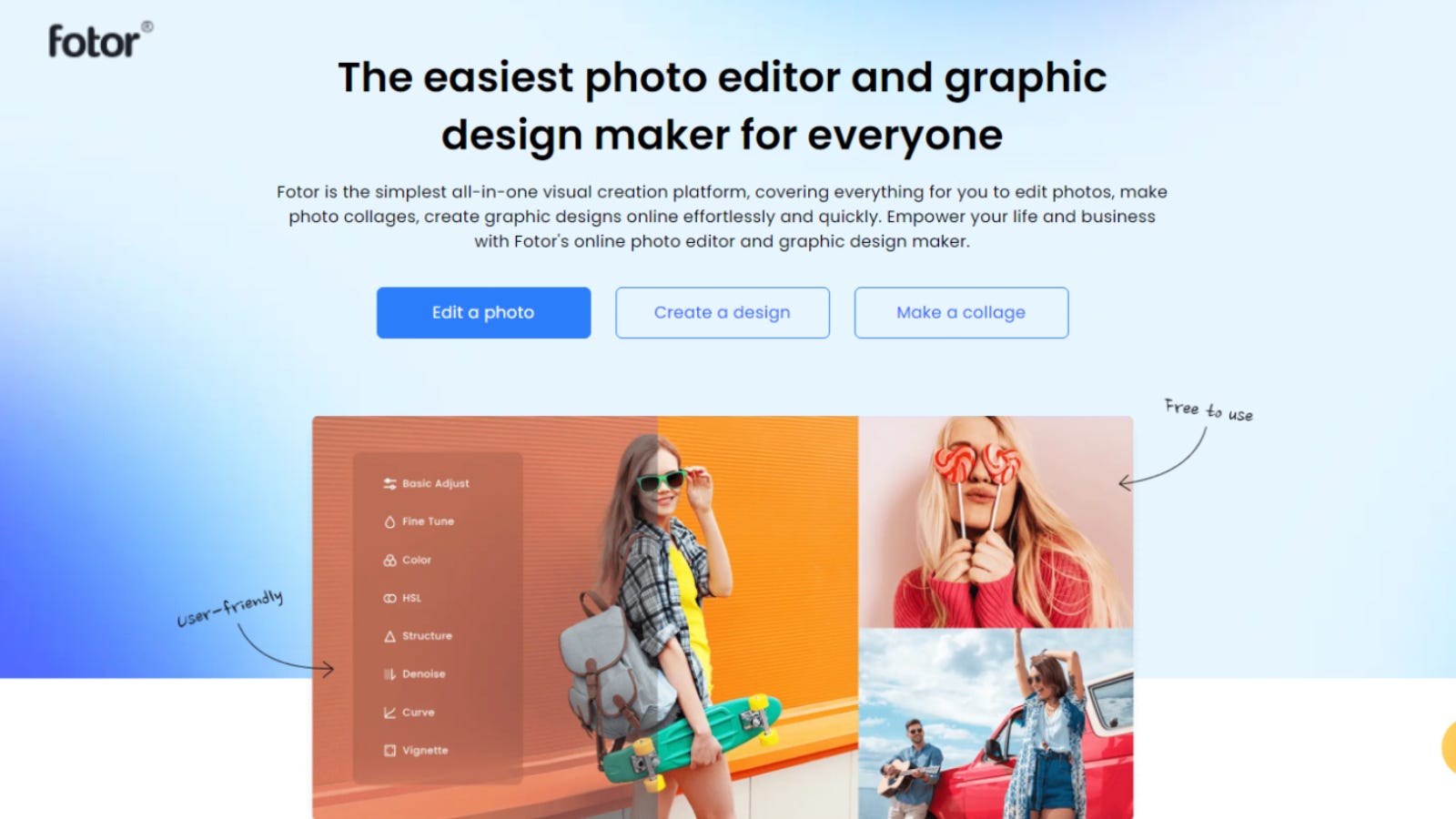 Krita
Krita
Alors qu’il est facile de se concentrer sur les outils d’édition de Photoshop , le programme est également connu pour ses capacités de dessin. Grâce à la grande prise en charge des pinceaux personnalisés dans Photoshop, c’est un outil fantastique pour créer de l’art numérique, mais vous pouvez désormais passer à un programme conçu uniquement autour de cela.
Krita est un programme de dessin open source doté d’une interface utilisateur personnalisable, de nombreuses fonctionnalités approfondies pour le dessin, la peinture et même l’animation, ainsi que la prise en charge des fichiers de pinceaux Photoshop personnalisés. Si vous utilisez Photoshop comme programme de dessin, vous disposez probablement d’une vaste bibliothèque de pinceaux personnalisés que vous préférez ne pas perdre, donc Krita vous permettra de continuer à les utiliser sans problème. En plus de cela, Krita n’a aucun problème à gérer les fichiers.PSD, vous ne perdrez donc aucun de vos projets antérieurs.
Grâce à son open source, Krita dispose également d’une communauté étendue de création de tiers add-ons et plugins à utiliser. Il est également entièrement gratuit, il n’y a donc aucun risque à l’essayer.
